Kaip atsisiųsti „iMessage“ programas „iPhone“ ir „iPad“.
„iMessage“ yra puikus būdas iPhone vartotojai gali siųsti teksto žinutes, dalytis nuotraukomis ir vaizdo įrašais, siųsti balso pastabas ir kalbėtis didelėse grupėse, bet ar žinojote, kad populiarioje „Messages“ programėlėje taip pat galite įdiegti programas, žaisti žaidimus ir naudoti lipdukus?
Ši funkcija pirmą kartą buvo pristatyta dar 2017 m. kaip dalis iOS 11 naujinimas, o nuo to laiko kūrėjai nuolat didino pasiekiamų „iMessage“ programų skaičių.
Nors tikriausiai jau turėsite kai kurias programas pranešimų juostoje, dėl įdiegtų „iPhone“ programų yra daug atskirų „iMessage“ programų ir žaidimų, kuriuos galite atsisiųsti.
Jei jums patinka mintis apklijuoti savo pokalbius mielais lipdukais, žaisti žaidimus su draugais ar tiesiog Kad būtų lengviau bendrinti turinį iš trečiųjų šalių programų, štai kaip atsisiųsti ir naudoti „iMessage“ programas iPhone ir iPad.
Ko jums reikės:
- iPhone arba iPad
- Aktyvus interneto ryšys
Trumpoji versija
- Atidarykite programą „Žinutės“.
- Bakstelėkite pranešimų giją.
- Bakstelėkite App Store piktogramą šalia pranešimų juostos.
- Raskite norimą įdiegti „iMessage“ programą.
- Bakstelėkite Gauti.
- Pranešimų juostoje bakstelėkite programos piktogramą.
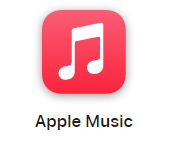
Apple muzika
„Apple Music“ suteikia prieigą prie daugiau nei 100 milijonų dainų ir 30 000 grojaraščių be skelbimų. Klausykitės prisijungę arba išjungę visuose įrenginiuose ir išgirskite garsą visame erdviniame garse naudodami dinaminį galvos sekimą. Dabar galite išbandyti 1 mėnesį nemokamai!
- Apple
- Gaukite 1 mėnesį nemokamai
- 10,99 GBP/m
-
Žingsnis
1Atidarykite programą „Žinutės“.

Galite manyti, kad turėsite atidaryti „App Store“ programą, kad įdiegtumėte „iMessage“ programas, bet ne, pirmiausia reikia atidaryti programą „Messages“.

-
Žingsnis
2Bakstelėkite pranešimų giją
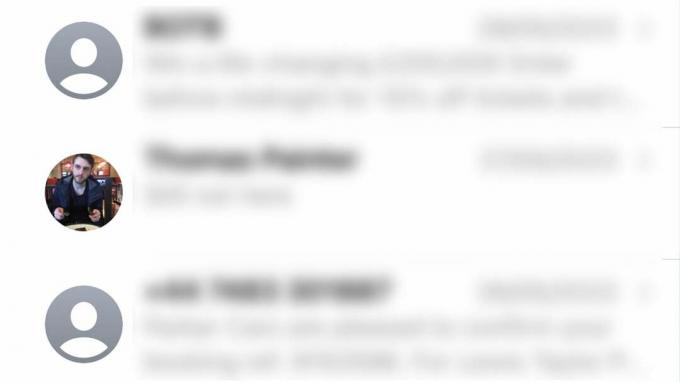
Atidarę programą „Žinutės“, bakstelėkite pranešimų giją. Tiks bet kas – niekam nesiųsite pranešimų, nesijaudinkite.
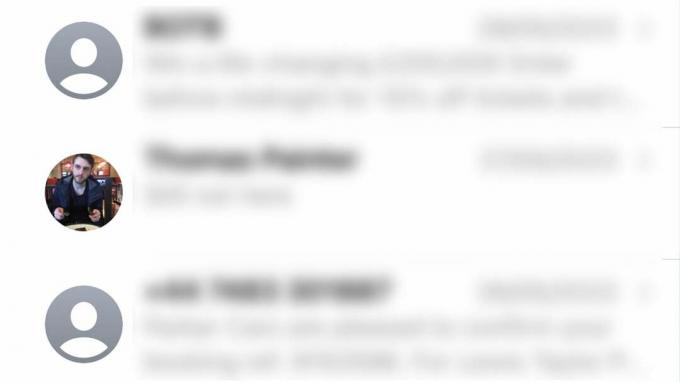
-
Žingsnis
3Bakstelėkite App Store piktogramą šalia pranešimų juostos

Kai esate pranešimo gijoje, kitas žingsnis yra rasti „iMessage“ programos juostą, esančią po pranešimo įvesties lauku. Jei jo nematote, gali tekti juostoje braukti kairėn arba dešinėn, kad naršytumėte visą įrenginyje jau įdiegtų programų pasirinkimą.

-
Žingsnis
4Raskite norimą įdiegti „iMessage“ programą

Dabar „Messages“ programoje turėtumėte matyti mažą „App Store“ versiją su galimybe naršyti ir atsisiųsti programas, specialiai sukurtas „iMessage“. Tai gali būti nuo paprastų lipdukų paketų iki žaidimų, kuriuos galite žaisti kartu su draugais.
Peržiūrėkite įvairias diagramas ir sužinokite, kurias norite atsisiųsti.

-
Žingsnis
5Bakstelėkite Gauti

Suradę lipdukų paketą arba programą, kurią norite naudoti „iMessage“, tiesiog bakstelėkite mygtuką Gauti (arba kainą, jei tai mokama programa) arba bakstelėkite programos piktogramą, kad sužinotumėte daugiau prieš atsisiųsdami.

-
Žingsnis
6Pranešimų juostoje bakstelėkite programos piktogramą

Atsisiuntus programą, ji turėtų būti automatiškai rodoma „iMessage“ programos juostoje, paruošta naudoti. Tiesiog palieskite ją, kad pradėtumėte, arba palieskite ir palaikykite programos piktogramą, kad perkeltumėte ją programų sąraše, kad vėliau būtų lengviau pasiekti.

DUK
Nėra būdo visiškai ištrinti „iMessage“ programas „iOS 16“ sistemoje – kaip bebūtų keista – tačiau galite jas paslėpti meniu „Daugiau...“, esančiame dešinėje programos piktogramos dėklo „Messages“ pusėje.
Tau gali patikti…

Kaip dabar įdiegti iOS 17
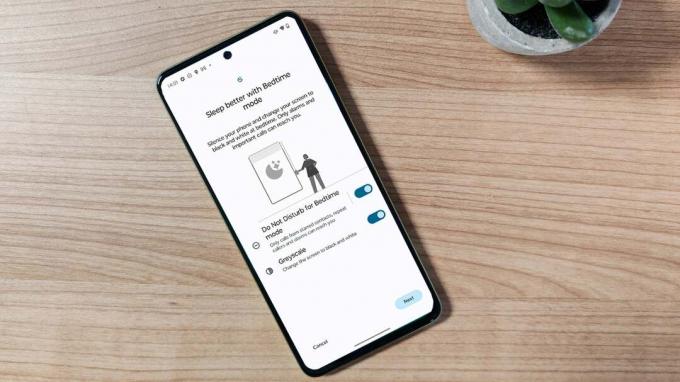
Kaip naudoti miego režimą „Android“.

Kaip pakeisti programos piktogramas „Google Pixel“.

Kaip suaktyvinti ir naudoti „eSIM“ „Android“.

Kaip išjungti lentyną „OnePlus“ ir „Oppo“ telefonuose

Kaip išjungti programų pranešimus „Android“.
Kam pasitikėti mūsų žurnalistika?
„Trusted Reviews“, įkurta 2003 m., yra tam, kad skaitytojams pateiktų išsamius, nešališkus ir nepriklausomus patarimus, ką pirkti.
Šiandien turime milijonus vartotojų per mėnesį iš viso pasaulio ir per metus įvertiname daugiau nei 1000 produktų.



